- Scoprire EaseUS
- Chi Siamo
- Recensioni & Premi
- Contatta EaseUS
- Rivenditore
- Affiliato
- Mio Conto
- Sconto Education
Argomenti Relativi
Posso recuperare download di Chrome rimossi o riprendere download di Chrome interrotti? Prova i seguenti metodi per aiutarti.
| Indice | Guida passo dopo passo |
|---|---|
| Parte 1. Recuperare file scaricati da Chrome | Utilizza il metodo automatico per ripristinare i download di Chrome rimossi con il software di recupero file. Oppure ci sono tre modi manuali che puoi usare per recuperare cancellati... Passaggi completi |
| Parte 2. Riprendere download annullati in Chrome | Apri la pagina dei download di Chrome digitando chrome://downloads nella pagina di Chrome. Accedi alla pagina dei download di Chrome, scorri verso il basso per scoprire... Passaggi completi |
1. Posso recuperare file scaricati da Chrome che sono stati eliminati/rimossi?
"Sai come recuperare i download di Chrome eliminati su PC Windows? Alcuni dei miei file scaricati da Chrome sono stati rimossi dalla cartella Download sul mio PC. Ho ancora la possibilità di recuperarli?"
2. È possibile riprendere download annullati/interrotti in Chrome?
"È possibile riprendere o continuare i download di Chrome annullati? Ho provato a scaricare qualche programma utile ma in qualche modo il processo di download è stato annullato. Voglio continuare il processo di download, potete aiutarmi?"
Se stai riscontrando un problema simile o hai bisogno di un modo semplice per ripristinare i download di Chrome persi o cancellati e riprendere il download precedentemente annullato, rilassati e segui per risolvere il tuo problema proprio qui.
Come recuperare file scaricati da Chrome eliminati o rimossi
In questa parte troverai un metodo automatizzato e tre metodi manuali per ripristinare i download di Chrome eliminati o rimossi:
Metodo facile: ripristinare file scaricati da Chrome con il software di recupero file
Poiché Chrome e Windows condividono la stessa cartella Download, puoi utilizzare direttamente un software di recupero file per scansionare la cartella Download e ripristinare facilmente i download di Chrome rimossi.
Il software di recupero file di EaseUS - Data Recovery Wizard può aiutarti a ripristinare file e dati eliminati o rimossi in modo permanente. È il metodo più affidabile per annullare l'eliminazione dei download di Chrome indipendentemente dal fatto che tu abbia installato Chrome in C: drive.
Puoi semplicemente scaricarlo e installarlo sul tuo PC e quindi seguire per ripristinare i download di Chrome rimossi in 3 passaggi:
Passo 1. Avvia EaseUS Data Recovery Wizard, seleziona il disco su cui sono stati archiviati i file cancellati, e clicca su "Scansiona".
Passo 2. Il software comincia subito una scansione per cercare file eliminati sul disco. Puoi trovare i file desiderati in modo veloce e semplice utilizzando i diversi filtri.
Passo 3. Dopo aver visualizzato i file in anteprima, clicca sul pulsante "Recupera" per ripristinare i file trovati. Non salvarli sul disco di origine per evitare la sovrascrittura.
Tre metodi manuali per ripristinare file scaricati da Chrome
Opzione 1. Ripristina file scaricati in Chrome dal Cestino
Se il browser Chrome è installato nella posizione predefinita, i file e i dati dei download verranno salvati nella cartella Download del PC Windows.
Poiché i file di download eliminati o rimossi verranno conservati nel Cestino, puoi semplicemente recuperare i download di Chrome eliminati dal Cestino:
Passaggio 1 . Apri il "Cestino" sul desktop, individua i file e i dati dei download eliminati o persi.
Passaggio 2 . Fai clic con il pulsante destro del mouse su Download file eliminati e scegli "Ripristina".
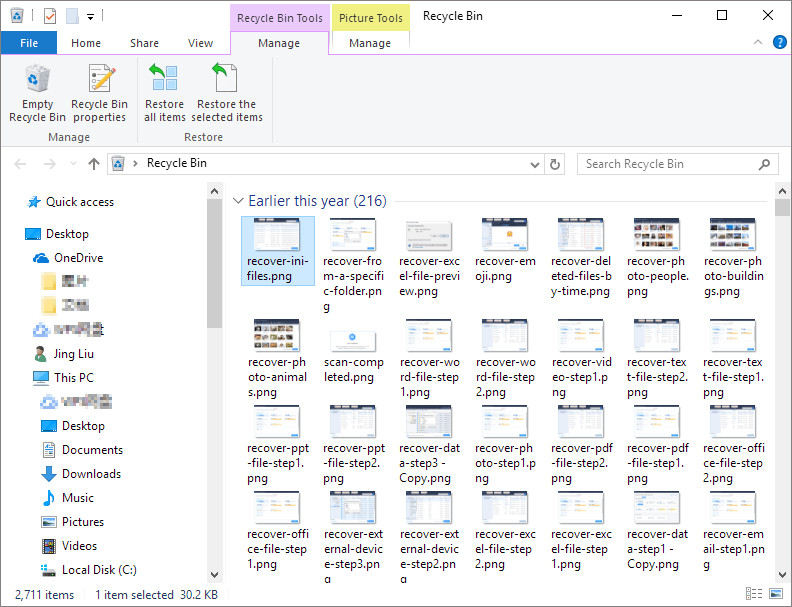
Il Cestino ripristinerà quindi i file eliminati nelle loro posizioni originali. Successivamente, puoi controllare e trovare i file scaricati da Chrome nella cartella Download.
Opzione 2. Scarica nuovamente i download di Chrome rimossi
Se hai eliminato o rimosso i file scaricati da Chrome dalla sua cartella Download locale, puoi riprendere il processo di download per recuperare i file persi dai browser Chrome.
Ecco i passaggi:
Passaggio 1. Apri Google, digita: chrome://downloads e premi Invio.
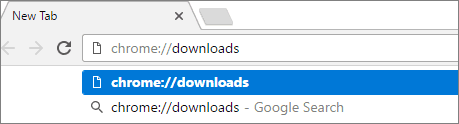
Passaggio 2. Scorri la pagina verso il basso e trova file, dati e documenti eliminati o rimossi nell'elenco Download.
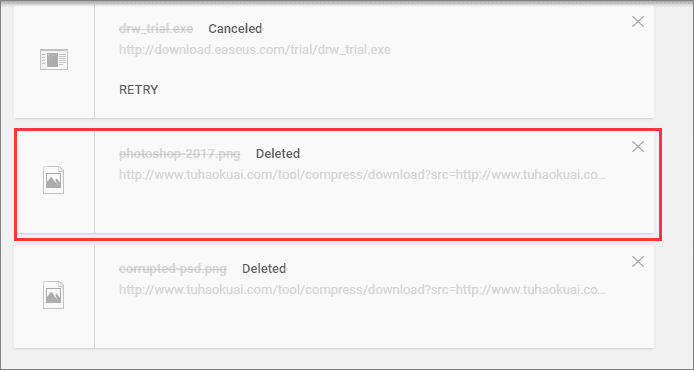
Passaggio 3. Seleziona la casella informativa in grigio contrassegnata come Eliminata e fai clic per scaricare nuovamente.
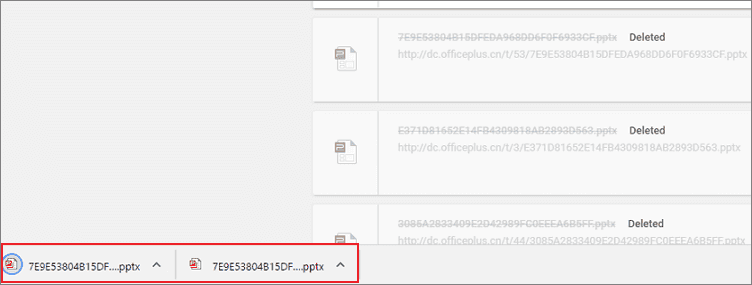
Opzione 3. Annulla l'eliminazione dalla cartella Download
È abbastanza semplice e facile per te annullare rapidamente l'eliminazione quando hai eliminato i download di Chrome.
Una volta che ti sei reso conto di aver commesso una falsa eliminazione dei file scaricati da Chrome nella cartella Download, segui le linee guida seguenti per risolvere rapidamente il problema:
Passaggio 1. Rimani nel Cartella Download sul tuo PC.
Passaggio 2. Premi Ctrl + Z per annullare l'eliminazione dei download di Chrome.
Successivamente, puoi controllare e continuare a utilizzare i file scaricati da Chrome eliminati nella cartella Download.
Come riprendere i download di Chrome interrotti/annullati
Se un download in esecuzione in Chrome è stato annullato da un'operazione negligente o da un arresto improvviso del browser Chrome, rilassati. Puoi riprendere direttamente il download e ottenere i file o i programmi desiderati sul tuo PC:
Passaggio 1 . Apri la pagina dei download di Chrome digitando: chrome://downloads nella pagina di Chrome.
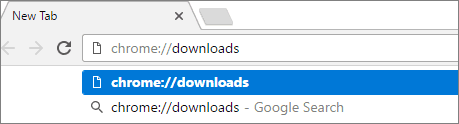
Passaggio 2. Accedi alla pagina dei download di Chrome, scorri verso il basso per scoprire gli ordini di download annullati.
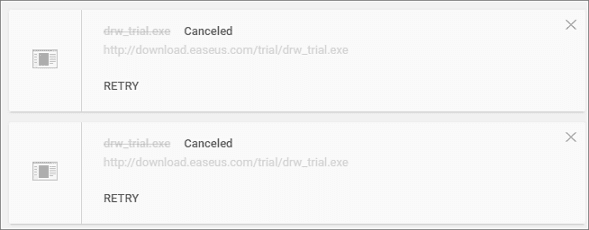
Passaggio 3 . Trova la casella delle informazioni in grigio contrassegnata come Annullata e fai clic su "Riprova" per riprendere il download in Chrome.
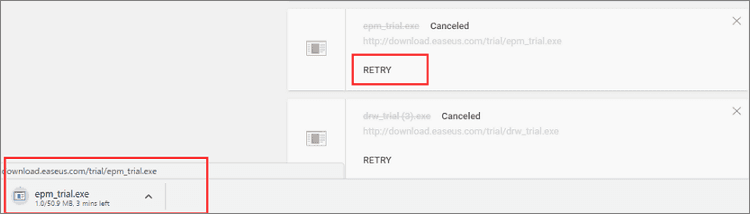
Attendi pazientemente fino al termine del processo di download. Successivamente, puoi andare nella cartella Download e controllare i file scaricati da Chrome o installare il programma scaricato sul tuo PC.
Per riassumere, se hai eliminato i download di Chrome dalla cartella Download locale, EaseUS Data Recovery Wizard aiuterà a ripristinarli.
Quando hai annullato un download, non preoccuparti. Puoi riprendere il download su Chrome con le soluzioni in questa pagina.
Articoli Relativi
-
4 modi migliori per recuperare i salvataggio persi in Hogwarts Legacy
![author icon]() Elsa/31/12/2025
Elsa/31/12/2025 -
Guida definitiva al recupero della scheda SD - rispondi a tutte le domande [2025]
![author icon]() Elsa/31/12/2025
Elsa/31/12/2025 -
Come recuperare chiavetta USB non rilevata/riconosciuta
![author icon]() Aria/31/12/2025
Aria/31/12/2025 -
[Risolto] Hard disk esterno Seagate fa rumore e non viene riconosciuto? Ottieni la guida completa
![author icon]() Anna/31/12/2025
Anna/31/12/2025


